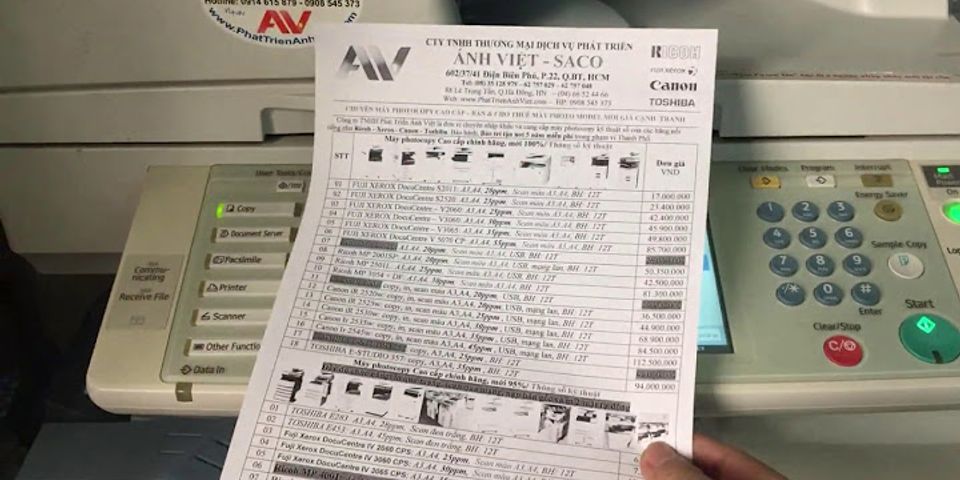Máy in là thiết bị văn phòng không thể thiếu cho các doanh nghiệp, Máy in có chức năng in qua wifi hay mạng lan cũng càng ngày phổ biến hơn bởi nó phù hợp với xu hướng hiện nay. Tiết kiệm không gian, không phải lắp nhiều dây. “Cash cài đặt máy in” như nào ? là câu hỏi mà được nhiều người dùng tìm kiếm. Bài viết này Việt Số Hóa sẽ hướng dẫn chi tiết cách cài đặt máy in qua mạng lan hoặc wifi dành cho máy tính, laptop. Show
Với cách kết nối này, bạn sẽ cài đặt máy in trực tiếp trong mạng LAN (hay mạng Wifi) – Máy in sẽ giống như một máy tính, sau đó các máy tính khác trong cùng mạng LAN (Wifi) sẽ có thể sử dụng máy in đó mà không cần phải cắm dây trực tiếp với máy in. Để thao tác thành công cách cài đặt máy in, các bạn hãy làm theo các bước dưới đây nhéBước 1: Cách cài đặt máy in cho một máy tính hay laptop để làm máy chủViệc đầu tiên, bạn cần chọn lựa một chiếc máy in (máy in canon, máy in hp, máy in brother, máy in Epson…) trong văn phòng của mình để làm máy chủ (tốt nhất nên dùng máy tính bàn). Tiếp đến, bạn cắm dây nguồn để kết nối máy chủ với máy in. Hãy tải driver của máy in về và thực hiện cài đặt lên máy tính của bạn máy này được gọi là máy chủ (Bạn hoàn toàn có thể tự mình thực hiện được việc cài đặt này vì cài driver máy in cũng giống như cài driver trên các loại máy tính hay laptop khác). Sau đó, bạn thao tác như sau: – Mở hộp thoại Control Panel – Chọn Printers and device/Printers and Faxes (với mỗi HĐH mà dòng này sẽ khác nhau, bạn chỉ cần thấy chữ Printers hoặc Device là chọn) – Nhấp chuột phải vào biểu tượng máy in hiện ra, chọn Sharing – Tích vào ô Share this printers – Chọn Apply – Chọn OK  Hoàn thành xong bước này là bạn đã xong việc cài đặt máy in lên máy chủ và chia sẻ máy in đó trong mạng LAN hoặc Wifi rồi. Bước 2: Cách chia sẻ máy in trên mạng LAN hoặc Wifi
 Điều tất yếu để nhiều máy tính có thể dùng chung một máy in thì các máy tính phải sử dụng chung một mạng nội bộ (mạng LAN hoặc mạng Wifi). – Vào Control Panel – Chọn Printers and Devices/Printers and Faxes – Chọn Add Printer – Add a Netwwork, Wireless or Bluetooth printer
 Khi đã cài đặt như các bước trên, lúc này máy tính của bạn tiến hành tìm kiếm xem trong mạng LAN/Wifi có máy tính nào đang được chia sẻ không. – Mở hộp thoại Run (Window + R) – Nhập \\ IP của máy chủ/tên máy in để kết nối tới máy in
Sau khi thực hiện xong bước này, bạn có thể sử dụng máy in một cách bình thường. Chúc bạn cài đặt máy in trên máy tính và laptop qua mạng LAN và Wifi thành công.
In nhanh chóng với tốc độ lên tới 30 trang / phút và trở lại làm việc nhanh Công việc in văn phòng thông thường Thời gian hoàn thành có thể nhanh gấp gần 2 lần với công nghệ Instant-on Dễ dàng kết nối máy in này với máy tính của bạn thông qua cổng USB của máy in Chi tiêu nhiều thời gian hơn và in giấy ít thời gian hơn với đầu vào 300 tờ Máy in Hp Laserjet P2035 Là một sự lựa chọn tuyệt vời đối với Bạn. Nhưng Bạn đã mua nó từ rất lâu. Và đĩa Driver máy in Hp Laserjet P2035 đi theo máy khi mua đã không còn nữa. Hôm nay Bạn muốn cài đặt lại Driver cho Máy Tính PC, Laptop của mình. Nhưng không có đĩa driver. Rất đơn giản chúng tôi chia sẽ cho bạn bộ Driver máy in Hp Laserjet P2035 Full giúp Bạn dễ dàng cài đặt máy in HP P2035.  Các Bước Hướng dẫn Download Driver máy in Hp laserJet P2035Để Tải, Download Driver máy in Hp LaserJet P2035. Các Bạn cần phải xác định 2 bước dưới đây để có thể tải chính xác Driver về cho máy tính của Mình.
Có thể bạn quan tâm: Download máy in Hp laserjet p1102
Download driver Máy In Hp Laserjet P2035 Cho Win 64Bit
Hướng dẫn cài đặt máy in Hp LaserJet P2035Cách cài đặt Tất cả máy in Hp là tương tự nhau các Bạn có thể xem Video dưới để cài đặt nhé. Nếu muốn cài nhanh thì chọn theo cách cài thủ công. Còn muốn cài đầy đủ, để khi máy in có lỗi sẽ hiện các thông báo. Thì bạn chọn cách cài bằng cách click vào file Setup.exe nhé.
Chúc các Bạn thành Công. Bài Viết Liên QuanHP LaserJet P2035là máy in đen trắng với thiết kế gọn gàng, đẹp mắt và có khay đựng giấy nhiều kích cỡ khác nhau. Máy in HP LaserJet P2035 đang là một trong những máy in thế hệ mới nhất của HP được bán rộng rãi tại các chuỗi siêu thị điện máy và cửa hàng thiết bị máy tính. Máy in HP vốn là thương hiệu máy in phổ biến ở Việt Nam cùng với thương hiệu máy in Canon. Nổi bật nhất chính là dòng máu in HP Laser mang đến những trải nghiệm in tốt nhất và tiết kiệm mực in. Không chỉ vậy tốc độ in của máy in HP nói chung và máy in HP LaserJet P2035 nói riêng đều làm cho người dùng hài lòng. Hầu hết các máy in hiện nay sẽ tự nhận Driver cũng chính là trình điều khiển để máy in có thể hoạt động, tuy nhiên trong 1 số trường hợp Driver bị lỗi bạn vẫn sẽ phải cài đặt lại. Driver máy in HP LaserJet P2035 sẽ giúp bạn nhanh chóng fix các lỗi xảy ra trong quá trình sử dụng dòng máy in này.  HP2035 có tốc độ in vượt trội hẳn các dòng máy in khác lên đến 30 trang/phút, phù hợp với nhu cầu in ấn trong các văn phòng công ty, siêu thị mini, vv. Tính năng tiết kiệm điện cũng như chi phí về mực in mang lại những hiệu quả kinh tế cao hơn cho doanh nghiệp. Chính vì vậy HP LaserJet P2035 đang dần trở nên vượt trội và qua mặt nhiều dòng máy vốn được ưu chuộng từ trước đến nay như Canon 2900. Tuy nhiên để máy in hoạt động hiệu quả đúng cách, bạn cần phải cài đúng Driver HP 2035. Máy in HP LaserJet P2035 không chỉ là giải pháp in đen trắng A4 hợp lý cho các nhu cầu cơ bản của văn phòng mà dòng máy này còn hỗ trợ in các kích cỡ giấy khác như A5, A6 để tiết kiệm giấy. Chắc chắn đây sẽ là giải pháp tuyệt vời nếu bạn đang tìm kiếm một thiết bị in văn phòng nhỏ gọn, tiết kiệm và bắt mắt. Thông số kỹ thuật máy in HP LaserJet P2035
|